WhatsApp – одна из самых популярных мессенджеров в мире, но порой пользователи решают удалить его со своего компьютера по разным причинам. Может быть, вы решили перейти на другую платформу или просто больше не нуждаетесь в этом приложении. В любом случае, удаление WhatsApp с компьютера несложно, и мы расскажем вам, как это сделать.
Прежде чем приступить к удалению WhatsApp, убедитесь, что вы хотите удалить все данные, связанные с этим приложением, включая чаты, фотографии и видео. Если вам нужно сохранить какую-то информацию, сделайте резервную копию или перенесите ее на другое устройство. Иначе все данные будут удалены без возможности восстановления.
Шаг 1: Закрыть WhatsApp. Прежде чем удалить WhatsApp с компьютера, убедитесь, что программное приложение закрыто полностью. Убедитесь, что оно не активно в трее или выполняется в фоновом режиме. Если WhatsApp все еще открыто, закройте его из панели задач.
Шаг 2: Удалить WhatsApp. Для удаления приложения WhatsApp с компьютера щелкните правой кнопкой мыши по значку приложения и выберите "Удалить" или "Удалить программу". Подтвердите удаление приложения, если будет запрошено подтверждение.
Обратите внимание, что эти инструкции могут незначительно отличаться в зависимости от операционной системы вашего компьютера. В некоторых случаях вам может потребоваться ввести пароль администратора или подтвердить удаление через системные настройки.
После завершения этих шагов WhatsApp будет полностью удален с вашего компьютера. Теперь вы можете быть уверены, что все данные, связанные с этим приложением, удалены с вашего компьютера. Если вы решите вернуть WhatsApp в будущем, вы всегда сможете загрузить его снова и установить на компьютере.
Как удалить WhatsApp с компьютера
Прежде чем удалить WhatsApp с компьютера, убедитесь, что вы сохранили все важные данные и переписки, чтобы не потерять их.
Чтобы удалить WhatsApp веб-приложение:
- Откройте браузер и перейдите по адресу https://web.whatsapp.com.
- Нажмите на три точки в правом верхнем углу экрана, чтобы открыть меню.
- Выберите "Отключить компьютер" из выпадающего меню.
Чтобы удалить приложение WhatsApp Desktop с Windows:
- Откройте "Пуск" и найдите "Параметры" (иконка шестеренки).
- Выберите "Приложения" и перейдите в раздел "Приложения и функции".
- В списке приложений найдите "WhatsApp" и нажмите на него.
- Выберите "Удалить" и подтвердите свой выбор.
Чтобы удалить приложение WhatsApp Desktop с Mac:
- Откройте "Приложения" в Finder.
- Найдите "WhatsApp" в списке приложений.
- Перетащите значок WhatsApp в корзину в Dock.
- Щелкните правой кнопкой мыши на значке корзины и выберите "Очистить корзину".
После выполнения этих шагов WhatsApp будет полностью удален с вашего компьютера.
Подробная инструкция для удаления приложения
Если вы решили удалить приложение WhatsApp с компьютера, следуйте этой подробной инструкции.
- Откройте меню "Пуск" и перейдите в раздел "Настройки".
- В разделе "Настройки" найдите и выберите "Приложения и функции".
- Пролистайте список установленных приложений до тех пор, пока не найдете "WhatsApp".
- Нажмите правой кнопкой мыши на "WhatsApp" и выберите "Удалить".
- Подтвердите удаление, следуя инструкциям на экране.
- Подождите, пока приложение будет полностью удалено с компьютера.
После завершения этого процесса вы больше не увидите приложение WhatsApp на вашем компьютере.